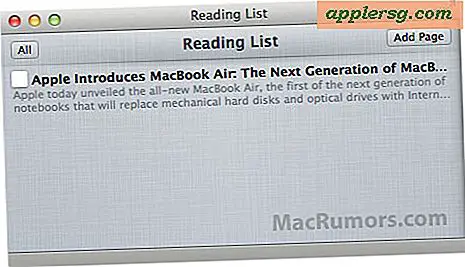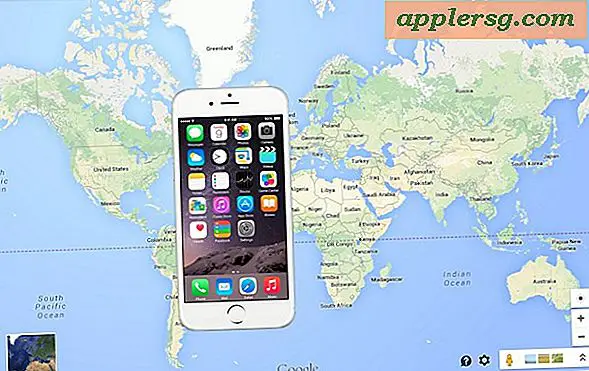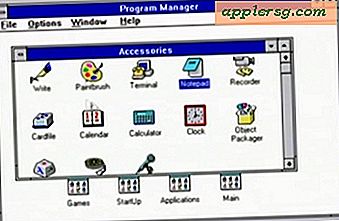Sæt alle Windows til en anden skærm på en Mac
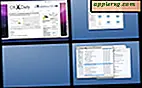 Behov for at migrere alle et rums sæt Windows til en anden rumskærm i Mac OS X? Ved hjælp af en simpel tastetryk kan du bare gøre det.
Behov for at migrere alle et rums sæt Windows til en anden rumskærm i Mac OS X? Ved hjælp af en simpel tastetryk kan du bare gøre det.
Hvis du vil feje alle dine åbne apps og vinduer ind i en gruppe via Spaces, er her hvad du skal gøre, og et hurtigt overblik over, hvordan dette fantastiske trick virker.
Sådan fejes alle Windows til et andet rum Visning i Mac OS
Dette virker i alle versioner af Mac OS X og Mac OS med Spaces:
- Indtast i mellemrum, og brug derefter de forskellige piletasterne ud over kommandotasten til at feje i den retning
- Ved hjælp af Command-Right Arrow vil du f.eks. Trække alle dine vinduer og apps fra skærmen for aktive rum til den næste ved siden af
- Hvis du fortsætter med at slå Kommando-Højrepil, vil du fortsætte med at passere vinduerne fra Spaces til Spaces og samle alle andre vinduer, mens du går, og kombinerer dem i et enkelt rum
Dette er virkelig praktisk, hvis du har masser af Windows åbne, og du vil slette Spaces lidt for bedre at kombinere eller organisere dine virtuelle skriveborde i Mac OS X.
Dette fungerer forskelligt afhængigt af din version af Mac OS X, så husk det, hvis du prøver dette på Mac.
Og husk på, at i Mission Control kan du rent faktisk bare trække og slippe vinduer og apps rundt mellem Mission Control Spaces, ligesom du kan flytte ting rundt i et andet sted i OS X. Eller udfør en lignende funktion med tastetryk og et klik for at scoot vinduer rundt i Mission Control.